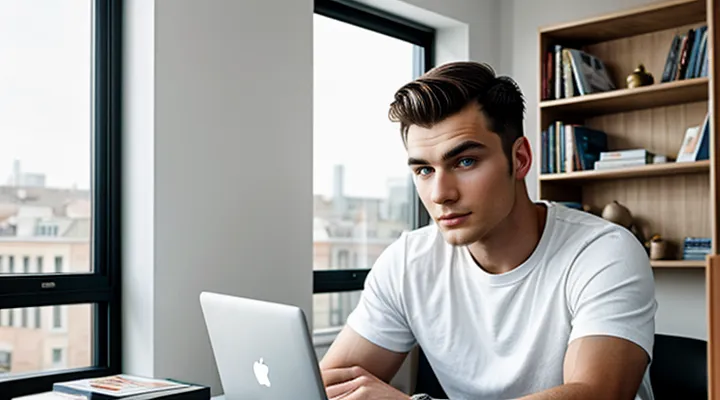Общая информация об отзыве
Отзыв ранее поданного заявления через портал Госуслуг — это стандартная процедура, доступная каждому пользователю. При её выполнении важно помнить о нескольких ключевых моментах: заявление должно находиться в статусе «в обработке», а у заявителя должна быть активная учётная запись с подтверждённым доступом к личному кабинету.
Для начала откройте личный кабинет на Госуслугах и перейдите в раздел «Мои заявки». В списке найдите нужное обращение, обратите внимание на его текущий статус. Если статус позволяет изменить или отменить запрос, рядом будет отображаться кнопка «Отозвать». Нажмите её и подтвердите действие в появившемся окне. После подтверждения система автоматически меняет статус заявления на «отозвано» и отправляет уведомление на указанную электронную почту.
Важно учитывать, что:
- Отзывы возможны только до начала официального рассмотрения заявки;
- После завершения обработки отозвать документ уже нельзя, потребуется подать новое заявление;
- При отзыве сохраняются все введённые данные, что упрощает повторную подачу при необходимости.
После успешного отзыва в личном кабинете появится запись о выполненной операции с указанием даты и времени. При возникновении вопросов или технических проблем рекомендуется воспользоваться справочной службой портала или связаться с поддержкой через чат‑бот. Всё это обеспечивает прозрачность процесса и минимизирует риск потери информации.
Пошаговая инструкция по отзыву заявления
1. Авторизация на портале Госуслуг
Авторизация на портале Госуслуг — первый и обязательный шаг для любого действия, связанного с управлением поданными документами. Процесс входа максимально упрощён, но требует соблюдения нескольких правил, чтобы система распознала вас как законного пользователя.
Для входа откройте сайт gosuslugi.ru и нажмите кнопку «Войти». Введите ваш логин (обычно это номер телефона, электронная почта или ИНН) и пароль. После ввода данных система потребует подтверждения личности через одноразовый код, который придёт в виде СМС‑сообщения или будет отображён в мобильном приложении «Госуслуги». Введите полученный код в соответствующее поле — это гарантирует, что доступ получаете именно вы.
После успешного прохождения двухфакторной проверки вы окажетесь в личном кабинете. Здесь сосредоточены все ваши обращения, заявления и услуги. Чтобы отозвать ранее поданное заявление, выполните следующие действия:
- Перейдите в раздел «Мои обращения» (или «Мои заявки»);
- В списке найдите нужное заявление, используя фильтры по дате, типу услуги или статусу;
- Откройте карточку обращения, нажав на его название;
- В правой части карточки появится кнопка «Отозвать» (иногда она обозначена как «Отменить подачу»);
- Нажмите кнопку и подтвердите своё действие в появившемся окне подтверждения.
Система мгновенно изменит статус обращения на «Отозвано», и вы получите уведомление на электронную почту и в мобильном приложении. При необходимости вы сможете повторно подать заявление, исправив ошибки или добавив недостающие документы.
Важно помнить, что отозвать можно только те обращения, статус которых позволяет это действие (например, «В работе» или «На проверке»). Если статус уже «Одобрено» или «Отклонено», система не предложит кнопку отзыва, и в таком случае потребуется обратиться в службу поддержки через форму обратной связи или по телефону горячей линии.
Таким образом, после корректного входа в личный кабинет вы получаете полный контроль над своими заявлениями и можете в любой момент отозвать их, следуя простым инструкциям. Всё, что требуется — внимательность при выборе нужного обращения и подтверждение своего решения в специально отведённом окне.
2. Переход в раздел Мои заявления
Для начала войдите в личный кабинет на портале Госуслуг, используя логин и пароль. После успешной авторизации обратите внимание на верхнее меню – там размещена ссылка «Мои заявления». Нажмите на неё.
Откроется список всех заявлений, которые вы отправляли через портал. В этом списке каждая запись содержит статус, дату подачи и кнопку «Подробнее». Чтобы получить доступ к управлению конкретным заявлением, нажмите «Подробнее» рядом с нужной записью.
В раскрытом окне вы увидите полную информацию о заявлении, включая текущий статус обработки. Если статус позволяет отозвать документ (обычно это «На рассмотрении» или «В работе»), появится кнопка «Отозвать заявление». Нажмите её, подтвердите действие в появившемся диалоговом окне, и система сразу же изменит статус на «Отозвано».
После выполнения этих шагов вы получите подтверждение об успешном отзыве на экране и на привязанную электронную почту. При необходимости можете распечатать или сохранить полученное уведомление. Если статус заявления уже изменён на «Одобрено», «Отклонено» или «Завершено», отозвать его невозможно – в таком случае следует обратиться в службу поддержки портала.
3. Поиск нужного заявления
Для начала необходимо войти в личный кабинет на портале Госуслуг, используя свои учетные данные. После успешной авторизации откройте раздел «Мои заявления». Здесь собраны все обращения, отправленные вами ранее, независимо от их статуса.
Чтобы быстро найти нужное заявление, воспользуйтесь фильтрами: укажите тип обращения (например, «Регистрация», «Получение справки»), период подачи (за последние сутки, неделю, месяц) и текущий статус («В обработке», «Одобрено», «Отклонено»). Если известен номер заявления, введите его в строку поиска — система мгновенно отобразит соответствующую запись.
При просмотре списка обращений обратите внимание на следующие детали:
- Дата и время подачи;
- Наименование услуги;
- Текущий статус и комментарии оператора.
Если в результате фильтрации найдено несколько похожих записей, откройте каждую из них, чтобы проверить полную информацию в карточке заявления. Убедившись, что это именно то обращение, которое требуется отозвать, переходите к следующему шагу — нажатию кнопки «Отозвать» в нижней части карточки.
Эти простые действия позволяют без труда отследить нужное заявление среди множества отправленных запросов и подготовиться к его отзыву.
4. Проверка статуса заявления
Для того чтобы убедиться, что заявление действительно находится в обработке и может быть отозвано, необходимо выполнить проверку его статуса.
- Откройте портал Госуслуги и войдите в личный кабинет, используя логин и пароль.
- Перейдите в раздел «Мои услуги». В списке найдите нужное заявление – оно будет отмечено датой подачи.
- Нажмите на название заявки. На открывшейся странице отобразятся детали: тип услуги, дата подачи, текущий статус и комментарии сотрудника.
Статусы, которые позволяют отозвать заявление, обычно обозначаются как «В работе», «На рассмотрении» или «Ожидание подтверждения». Если статус уже изменён на «Одобрено», «Отказано» или «Завершено», отозвать заявку невозможно – в этом случае следует обратиться в службу поддержки через форму обратной связи.
Если статус остаётся в одной из допускающих отзыв категорий, перейдите к следующему шагу – формированию запроса на отзыв. При этом сохраните скриншот текущего статуса: он может потребоваться для подтверждения при обращении в службу поддержки.
Регулярно проверяйте статус до момента подачи отзыва, потому что в процессе обработки заявление может перейти в конечный статус, после чего возможность отзыва исчезнет.
Таким образом, проверка статуса – обязательный шаг, позволяющий своевременно принять решение и избежать лишних задержек.
5. Выбор функции Отменить
Для завершения процедуры отзыва уже отправленного заявления необходимо выполнить пятый пункт – выбрать функцию Отменить. Этот шаг гарантирует, что запрос будет удалён из очереди обработки и больше не будет учитываться в системе.
- После входа в личный кабинет найдите раздел «Мои обращения».
- Откройте карточку конкретного заявления, которое требуется отозвать.
- В правой части экрана появятся кнопки управления. Среди них найдите кнопку Отменить – она обычно выделена ярким цветом или иконкой крестика.
- Нажмите кнопку Отменить. Система запросит подтверждение действия; подтвердите своё намерение, кликнув «Да» или «Подтвердить».
После подтверждения статус заявления изменится на «Отменено», а в журнале действий появится запись о выполненной операции. Если требуется, можно сохранить скриншот страницы с новым статусом для личных архивов. В случае возникновения вопросов обратитесь в службу поддержки портала – они оперативно уточнят детали и помогут завершить процесс.
6. Подтверждение отмены
После того как вы инициировали процесс отмены заявления, система требует подтверждения вашего намерения. На странице с перечнем активных заявлений появится кнопка «Подтвердить отмену». Нажмите её — действие будет зафиксировано мгновенно.
Для уверенного завершения процедуры выполните следующие пункты:
- Откройте раздел «Мои заявления» в личном кабинете на портале Госуслуг.
- Найдите в списке нужное заявление, у которого статус уже изменён на «Отмена в работе».
- Нажмите кнопку «Подтвердить отмену», появится окно с запросом на подтверждение действия.
- Введите пароль от своей учётной записи или подтвердите действие с помощью СМС‑кода, который придёт на ваш мобильный телефон.
- После подтверждения система выдаст документ‑подтверждение: PDF‑файл с отметкой «Отмена заявления подтверждена», а также отправит уведомление на ваш электронный ящик.
Сохраните полученный файл в надёжном месте — он служит официальным доказательством того, что заявка более не будет рассматриваться. При необходимости вы сможете загрузить его в любой сервис, требующий подтверждения отмены.
Если в течение нескольких минут после подтверждения статус не изменился, обновите страницу или зайдите в личный кабинет заново. При повторных проблемах обратитесь в службу поддержки портала — они помогут восстановить корректную работу системы.
Особенности отзыва для разных ведомств
МВД
Для отзыва уже поданного заявления, оформленного в системе МВД, достаточно выполнить несколько простых действий на портале Госуслуг.
-
Авторизуйтесь в личном кабинете госуслуг. Используйте проверённый логин и пароль, либо мобильную идентификацию – это гарантирует мгновенный доступ к вашим документам.
-
Перейдите в раздел «Мои услуги». Здесь отображаются все обращения, направленные в органы МВД, включая заявки на получение справок, регистрацию транспортных средств и другие запросы.
-
В списке найдите нужное заявление. Система помечает его статус «Ожидает обработки». Рядом с записью появится кнопка «Отозвать». Нажмите её.
-
В открывшемся окне подтвердите своё решение. При необходимости укажите причину отзыва – это ускорит последующую работу сотрудников МВД и избавит от лишних уточнений.
-
После подтверждения система выдаст уведомление о том, что заявление снято с рассмотрения. Сохраните полученный документ‑подтверждение – он пригодится, если потребуется доказать факт отзыва.
-
При желании проверьте статус обращения в разделе «История операций». Если статус изменился на «Отозвано», значит процесс завершён и сотрудники МВД больше не будут обрабатывать запрос.
Помните, что отзыв заявления доступен только до момента начала его официального рассмотрения. Если статус уже изменён на «В работе», потребуется обратиться в отделение МВД лично или по телефону для уточнения возможности отмены.
Следуя этим шагам, вы быстро и без лишних задержек сможете отозвать любое поданное через портал Госуслуг заявление, связанное с деятельностью МВД.
ПФР
Пенсионный фонд России позволяет отменить уже отправленное заявление, если оно оказалось ошибочным или обстоятельства изменились. Сделать это удобно через личный кабинет на портале Госуслуг, не выходя из дома.
Для начала необходимо авторизоваться на Госуслугах, используя логин и пароль от своей учетной записи. После входа откройте раздел «Мои услуги» и найдите в списке пункт, связанный с ПФР. Обычно он называется «Пенсионный фонд России» или «Услуги ПФР».
Дальнейшие действия выполняются по следующему алгоритму:
- Выберите пункт «Заявления и обращения».
- В появившемся списке найдите нужное заявление – оно будет помечено статусом «Отправлено» или «На рассмотрении».
- Откройте карточку заявления и нажмите кнопку «Отозвать заявление».
- Подтвердите действие в появившемся диалоговом окне, указав причину отзыва (это необязательно, но ускорит обработку).
- После подтверждения система отобразит статус «Отозвано». Сохраните полученное уведомление – оно пригодится в случае вопросов со стороны ПФР.
Если в процессе возникнут сложности, обратитесь к справочному разделу портала или позвоните в службу поддержки ПФР. Все операции фиксируются в личном кабинете, что позволяет контролировать статус обращения в любой момент.
ФНС
Федеральная налоговая служба позволяет отозвать поданное через портал Госуслуг заявление в несколько простых шагов. Действуйте уверенно, следуя инструкции.
Сначала войдите в личный кабинет на Госуслугах, используя логин и пароль или электронную подпись. После успешной авторизации откройте раздел «Мои услуги». В списке активных заявок найдите нужное обращение к ФНС – обычно оно отмечено статусом «В обработке» или «Ожидание подтверждения».
Выделив нужное заявление, нажмите кнопку «Отозвать». Появится окно подтверждения действия; подтвердите свое решение, указав причину отзыва, если система требует. После подтверждения система сформирует уведомление о том, что заявление снято с рассмотрения. Сохраните полученный документ – он будет служить подтверждением вашего действия.
Учтите, что отзыв невозможен, если заявление уже прошло стадию окончательного рассмотрения или было утверждено. В таком случае необходимо обратиться в службу поддержки ФНС через личный кабинет или по телефону горячей линии, где вам подскажут дальнейшие шаги.
Следуя этим рекомендациям, вы быстро и без лишних вопросов отмените поданное ранее заявление через портал Госуслуг.
Другие ведомства
Отзыв ранее отправленного заявления через портал Госуслуг — процедура, которую можно выполнить без обращения в офисы и без лишних задержек. Главное, что процесс полностью автоматизирован, а все необходимые действия находятся в одном личном кабинете.
Для начала откройте личный кабинет на Госуслугах и перейдите в раздел «Мои услуги». В списке найдите нужное заявление, которое уже было отправлено. Для большинства запросов появится кнопка «Отозвать», расположенная рядом с информацией о статусе. Нажмите её, подтвердите действие в появившемся диалоговом окне и дождитесь сообщения о завершении процедуры.
Если заявление связано с другими ведомствами (например, налоговой, Пенсионным фондом, ФССП или МВД), система автоматически уведомит соответствующие организации о вашем решении. После этого они перестанут обрабатывать запрос, и в их системах появится отметка о прекращении рассмотрения.
Что необходимо учитывать:
- Отзыв возможен только до момента, когда заявление перейдет в статус «На рассмотрении» у другого ведомства. После начала экспертизы отмена может потребовать дополнительного согласования.
- При отмене заявлений, связанных с финансовыми операциями (например, запрос на выдачу справки о доходах), убедитесь, что у вас нет обязательных платежей, которые могут быть аннулированы.
- При работе с несколькими ведомствами иногда требуется подтвердить отказ от услуги в каждом из них отдельно; портал выполнит эту задачу автоматически, но в редких случаях может потребоваться ввод кода подтверждения, отправленного по СМС.
Пошаговый план:
- Авторизоваться на Госуслугах.
- Открыть раздел «Мои услуги».
- Выбрать нужное заявление.
- Нажать «Отозвать» и подтвердить действие.
- Дождаться подтверждения об успешном отзыве.
- При необходимости проверить статус в личных кабинетах связанных ведомств.
После завершения всех шагов вы получите электронное подтверждение о том, что заявление более не находится в обработке. При возникновении вопросов система предоставляет возможность написать обращение в службу поддержки, где вам помогут уточнить детали конкретного ведомства. Всё происходит быстро, без лишних бумаг и очередей.
Возможные трудности при отмене
Заявление уже принято в работу
Заявление уже принято в работу, но возникла необходимость его отозвать. Сделать это можно полностью онлайн, используя личный кабинет на портале Госуслуг. Следуйте проверенной последовательности действий:
- Войдите в личный кабинет – откройте сайт gosuslugi.ru, введите логин и пароль, подтвердите вход по смс‑коду или другой выбранной аутентификации.
- Найдите нужное заявление – в разделе «Мои услуги» выберите пункт «Мои заявления». Список отображает все отправленные документы, их статус и дату подачи.
- Откройте страницу детали – кликните по названию заявления, которое находится в статусе «Принято в работу». На странице появятся полные сведения о заявке и доступные действия.
- Нажмите кнопку «Отозвать» – если заявление ещё не передано в обработку организации‑получателя, система покажет кнопку «Отозвать заявление». Подтвердите действие в появившемся окне.
- Подтверждение отзыва – после подтверждения вам будет выдано уведомление о том, что заявление успешно отозвано. Сохраните копию уведомления – она пригодится в случае вопросов со стороны службы поддержки.
Если кнопка «Отозвать» недоступна, значит заявление уже находится в стадии, когда его отмена невозможна. В этом случае рекомендуется:
- Обратиться в службу поддержки – через форму «Обратная связь» или по телефону горячей линии, указав номер заявления и причину отзыва.
- Связаться с организацией‑получателем – иногда возможно решить вопрос напрямую, получив согласие на прекращение процедуры.
Помните, что отозвать заявление можно только до начала его официальной обработки. После того как статус изменится на «В работе» или «Передано в орган», отмена становится недоступной, и единственным вариантом будет подача нового заявления с уточнёнными данными. Будьте внимательны при заполнении, чтобы избежать лишних процедур.
Отсутствие кнопки отмены
Отсутствие кнопки отмены в личном кабинете часто вызывает недоразумения, но процесс отзыва уже отправленного заявления на портале Госуслуг полностью реализован. Всё, что нужно сделать, – последовательно выполнить несколько простых действий.
Первый шаг – зайти в раздел «Мои заявки». Здесь отображаются все обращения, находящиеся в разных статусах. Если заявление ещё не получило окончательного решения, рядом с ним появляется ссылка «Отозвать». Эта ссылка заменяет привычную кнопку «Отмена» и открывает короткую форму подтверждения.
Второй шаг – подтвердить своё намерение. После нажатия на «Отозвать» система запросит короткое пояснение (например, «Ошибка в данных»). Указание причины необязательно, но помогает ускорить последующую обработку.
Третий шаг – сохранить изменения. После подтверждения система мгновенно меняет статус заявки на «Отозвано». В этом случае документ больше не будет учитываться в очереди обработки, и вы сможете подать исправленную версию.
Если же ссылка «Отозвать» отсутствует, значит заявление уже находится в стадии окончательного рассмотрения. В таком случае возможны два пути:
- Обратиться в службу поддержки через форму «Обратная связь» на портале. Операторы могут вручную приостановить процесс и вернуть вам возможность внесения исправлений.
- Направить официальное письмо в соответствующий орган, указав номер заявления и причину отзыва. После получения письма орган обязан прекратить рассмотрение и удалить заявление из реестра.
Итого, отсутствие привычной кнопки отмены не препятствует отзыву. Достаточно воспользоваться ссылкой «Отозвать» в списке заявок, подтвердить действие и, при необходимости, обратиться в службу поддержки. Всё происходит в рамках одного сеанса, без необходимости обращаться в отделения государственных учреждений.
Технические ошибки на портале
Технические сбои на портале часто мешают выполнить простую операцию — отозвать уже отправленное заявление. Система может выдавать сообщения об ошибке, зависать при переходе к нужному разделу или не сохранять выбранные действия. Такие проблемы решаются последовательно, без лишних раздумий.
- Войдите в личный кабинет, используя проверенные данные входа. Если система не принимает пароль, восстановите его через «Забыли пароль» — процесс занимает не более минуты.
- Перейдите в раздел «Мои заявления». Здесь отображаются все заявки, отправленные вами ранее, независимо от их статуса.
- Найдите нужное заявление в списке. Если оно скрыто из‑за фильтрации, отключите все фильтры и проверьте сортировку по дате.
- Нажмите кнопку «Отменить» или «Отозвать» рядом с выбранной заявкой. Портал запросит подтверждение действия — согласитесь, чтобы завершить процесс.
- После подтверждения система мгновенно меняет статус заявки на «Отозвано». Проверьте его в личном кабинете, чтобы убедиться, что операция выполнена успешно.
Если после выполнения всех пунктов заявка всё ещё отображается как активная, или появляется сообщение о технической ошибке (например, «Сервис недоступен» или «Ошибка выполнения операции»), действуйте так:
- Очистите кэш браузера и удалите файлы cookie. Это устраняет большинство конфликтов между клиентом и сервером.
- Перезапустите браузер в режиме инкогнито и повторите попытку. Иногда расширения блокируют запросы к порталу.
- Если проблема сохраняется, откройте тикет в службу поддержки через форму «Обратная связь». Укажите номер заявки, точный текст ошибки и время её появления — поддержка обычно отвечает в течение часа.
Следуя этим инструкциям, вы без лишних задержек избавитесь от нежелательной заявки, даже когда портал работает нестабильно. Уверенно действуйте, и система быстро отреагирует на ваш запрос.
Сроки рассмотрения отзыва
Сроки рассмотрения отзыва поданного через портал Госуслуг — это фиксированные периоды, определённые нормативными актами. После того как пользователь отправил запрос об отмене ранее оформленного заявления, система фиксирует его в реестре и передаёт в ответственное ведомство. В большинстве случаев отзыв рассматривается в течение 10 рабочих дней. Если заявка относится к категории «сложные» (например, требует проверки документов, согласования с несколькими инстанциями или проведения экспертизы), максимальный срок может достигать 30 рабочих дней.
Факторы, влияющие на длительность процесса:
- Полнота и корректность предоставленных документов — незавершённые или ошибочные сведения удлиняют проверку.
- Нагрузка на орган, который принимает решение — в пиковые периоды (конец месяца, квартала) сроки могут быть ближе к верхней границе.
- Необходимость дополнительного согласования — при привлечении нескольких подразделений время обработки увеличивается.
- Технические сбои в работе портала — в случае отказов системы запрос может быть переотправлен, что также добавляет дней.
После подачи отзыва пользователь получает уведомление о его регистрации. В течение первых трёх дней рекомендуется зайти в личный кабинет и убедиться, что статус изменён на «в работе». Если спустя 5 рабочих дней статус остаётся «на рассмотрении», целесообразно связаться со службой поддержки портала или напрямую с соответствующим органом — это ускорит уточнение причин задержки.
Помните, что своевременное предоставление всех требуемых документов и регулярный контроль статуса позволяют избежать длительных ожиданий. Если отзыв одобрен, система автоматически отменит исходное заявление, а пользователь получит подтверждающее сообщение. В случае отказа в отзыве будет указана причина, и у заявителя появится возможность исправить недочёты и повторно подать запрос.
Последствия отмены заявления
Отмена уже отправленного заявления через портал Госуслуг – процесс, который требует внимательности, но при правильном подходе проходит без осложнений. При этом важно понимать, какие изменения произойдут после отзыва.
Во-первых, после подачи заявления система фиксирует его статус как «в работе». Когда пользователь решает отозвать документ, статус мгновенно меняется на «отменено». Это означает, что запрос больше не будет обрабатываться, и все связанные с ним процедуры прекращаются. При этом сохраняется запись о попытке подачи, что позволяет в дальнейшем восстановить информацию при необходимости.
Во-вторых, отмена заявка освобождает ресурсы, выделенные для её рассмотрения. Сотрудники ведомства больше не тратят время на проверку данных, а очередь обработки сокращается, что ускоряет работу с другими заявлениями. Для заявителя это переводит процесс в состояние, когда можно подать новую заявку без задержек.
В-третьих, финансовые последствия зависят от типа услуги. Если речь идёт о платных услугах, отмена обычно приводит к возврату уплаченных средств в течение установленного срока. При этом возврат происходит автоматически, без дополнительных действий со стороны пользователя. Если же услуга предоставлялась бесплатно, финансовых изменений не будет.
Наконец, отмена заявления может влиять на сроки получения других документов. Например, если заявка была связана с получением справки или лицензии, её отказ может отложить получение этих бумаг, пока не будет подана новая, корректно оформленная заявка.
Пошаговая схема отзыва заявления:
- Войдите в личный кабинет на портале Госуслуг.
- Откройте раздел «Мои обращения» и найдите нужное заявление.
- Нажмите кнопку «Отменить» рядом с записью.
- Подтвердите действие в появившемся диалоговом окне.
- Дождитесь изменения статуса на «отменено» и, при необходимости, проверьте информацию о возврате средств.
Следуя этим рекомендациям, вы быстро избавитесь от ненужного запроса и избежите лишних задержек. Всё, что требуется – точное выполнение указанных действий и понимание последствий, которые сопровождают процесс отмены.
Альтернативные способы отзыва
Личное обращение в ведомство
Если вам необходимо аннулировать уже отправленное заявление, портал Госуслуг предоставляет простой и быстрый способ. Действуйте последовательно, и процесс займет минимум времени.
- Войдите в личный кабинет. Откройте сайт gosuslugi.ru, введите логин и пароль, подтвердите вход кодом из СМС или токеном.
- Перейдите в раздел «Мои услуги». Там отображаются все текущие заявки, включая те, которые находятся в обработке.
- Найдите нужное заявление. В списке используйте фильтры по дате или типу услуги, чтобы быстро локализовать нужный документ.
- Откройте карточку заявки. Нажмите на её название – откроется подробный обзор статуса, даты подачи и доступных действий.
- Выберите действие «Отозвать». Кнопка располагается внизу страницы. При нажатии появится окно подтверждения.
- Подтвердите отзыв. Укажите причину (по желанию) и нажмите «Подтвердить». Система сразу фиксирует ваш запрос и отправит уведомление в соответствующее ведомство.
- Сохраните подтверждение. После завершения операции на экране появится справка с номером отзыва. Скачайте её или сделайте скриншот – документ может понадобиться в дальнейшем.
После выполнения всех пунктов заявление будет снято с рассмотрения, и вы сможете подать новую, исправленную версию, если это необходимо. Если в процессе возникнут вопросы, обратитесь в службу поддержки портала через чат или телефонную линию – специалисты помогут решить любые затруднения.
Подача письменного заявления
Чтобы отменить уже отправленное заявление через портал Госуслуг, действуйте последовательно и не откладывайте процесс. Сначала откройте личный кабинет, используя логин и пароль, которые вы указали при регистрации. После входа в систему найдите раздел «Мои услуги» — именно там хранится история всех заявок.
- Выберите нужное заявление. В списке найдите запись с пометкой «Отправлено» или «В обработке». Если заявлений несколько, уточните дату подачи и тип услуги, чтобы избежать ошибок.
- Откройте детали. Кликните по названию заявления, чтобы увидеть полную информацию о статусе и доступных действиях.
- Нажмите кнопку «Отозвать». Эта опция появляется только в том случае, когда заявление ещё не прошло финальную проверку. При нажатии появится окно подтверждения — подтвердите своё намерение.
- Укажите причину отзыва. Введите краткое объяснение, почему вы хотите отменить заявку (например, ошибка в данных или изменение обстоятельств). Это поможет сотрудникам понять ваш запрос и ускорит обработку.
- Сохраните запрос. После подтверждения система сформирует уведомление о том, что заявление отозвано. Вы получите электронное письмо или SMS‑сообщение с подтверждением.
Если кнопка «Отозвать» недоступна, значит заявление уже находится в стадии окончательной экспертизы. В этом случае необходимо обратиться в службу поддержки через форму обратной связи на портале или позвонить по указному номеру горячей линии. Оператор поможет уточнить статус и, при необходимости, предложит альтернативный путь решения проблемы.
Не забывайте сохранять копию подтверждения отзыва — она пригодится в случае дальнейших разбирательств. Все действия выполняются онлайн, без визита в органы, что экономит время и избавляет от лишних походов в офисы. Следуя этим простым шагам, вы быстро и без осложнений отмените ненужное заявление.
Обращение по телефону
Отзыв ранее поданного заявления — операция, которую можно выполнить в личном кабинете, но иногда удобнее решить вопрос по телефону. Важно подготовиться заранее, чтобы разговор прошёл быстро и без лишних вопросов.
Для начала откройте портал, найдите нужное заявление в разделе «Мои обращения» и проверьте статус. Если статус позволяет отмену, нажмите кнопку «Отозвать». При этом система может потребовать подтверждения действия. Если в личном кабинете опция недоступна или возникли технические сложности, переходите к телефонному обращению.
Позвоните в службу поддержки портала по единому номеру 8‑800‑555‑35‑35. При звонке подготовьте:
- ФИО, указанные в заявлении;
- ИНН или СНИЛС;
- Номер заявления (его можно увидеть в личном кабинете);
- Краткое описание причины отзыва.
Оператор проверит данные, подтвердит возможность отзыва и выполнит действие в системе. После завершения вам будет выслано сообщение на привязанную электронную почту и в личный кабинет о статусе заявки.
Если требуется подтверждение отзыва в письменной форме, уточните у оператора, как получить официальное подтверждение — обычно оно отправляется в виде PDF‑файла на ваш электронный адрес.
Таким образом, сочетание онлайн‑инструментов и телефонного обращения позволяет быстро и уверенно отозвать любой поданный документ, не теряя времени на лишние процедуры.